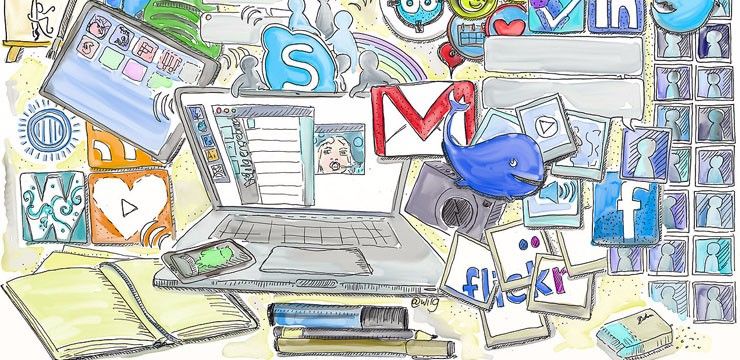Ne každý z nás najde mnoho využití v Microsoft Visual Studio . Pokud nejste někdo, kdo vyvíjí aplikace, musíte být zmateni, proč Vizuální studio je dokonce nainstalován na vašem zařízení.
Visual Studio můžete z počítače odebrat mnoha způsoby v závislosti na druhu odebrání, který si přejete. Někdy je výhodné odstranit všechny zbylé soubory softwaru, ale můžete být spokojeni také se standardní odinstalací.

počítač nedetekuje reproduktory Windows 10
Visual Studio je k dispozici v operačních systémech Windows i Mac, což znamená, že proces odinstalace se liší.Postupujte podle níže uvedených pokynů a zjistěte, jak odinstalovat Microsoft Visual Studio ve Windows 10 a Mac.
Co je Visual Studio?
Microsoft Visual Studio je nástroj umožňující programátorům a vývojářům vytvářet aplikace pro různé platformy.Pomocí sady Visual Studio můžete vyvíjet cokoli z plochy a mobilní aplikace pro hry, webové stránky nebo služby . To je samozřejmě užitečné pouze pro lidi se zájmem o vývoj takových věcí.

Pro běžného domácího uživatele není Visual Studio něco, co musíte mít v počítači. Pokud však máte sdílené PC , nezapomeňte se před odebráním zeptat každého, zda používá Visual Studio.
Jak odinstalovat Visual Studio ve Windows 10
K odinstalaci vizuálního studia můžete použít různé metody, ale ty nejběžnější jsou
Jak odinstalovat Visual Studio pomocí ovládacího panelu
Nejstandardnější způsob odebrání sady Visual Studio z vašeho Windows 10 PC je pomocí samotného instalačního programu.
hlavní panel na youtube na celou obrazovku nezmizí
Tento proces je automatizovaný a umožňuje komukoli rychle odinstalovat software. Je však možné, že v souborech sady Visual Studio za sebou něco zanechá.
- Použijte Vyhledávací lišta na hlavním panelu a vyhledejte a poté spusťte Kontrolní panel . Tím se otevře klasický ovládací panel namísto přechodu do aplikace Nastavení.

- Změňte režim zobrazení na Velké ikony .

- Klikněte na Programy a funkce .
- Nalézt Vizuální studio ze seznamu. Kliknutím na Název můžete mít seznam seřazený podle abecedy.
- Pravým tlačítkem klikněte na Visual Studio a vyberte Odinstalovat volba.

Odinstalujte pomocí instalačního programu Visual Studio
Instalace sady Visual Studio není jediná věc, kterou můžete provést pomocí přiloženého instalačního programu sady Visual Studio. Tuto aplikaci lze použít k rychlému odebrání softwaru, aniž byste museli něco vědět o počítačích.
Jako bonus navíc, i když potřebujete přeinstalujte Visual Studio v budoucnu k tomu můžete vždy použít instalační program sady Visual Studio.
- Vyhledejte instalační program sady Visual Studio:
- Ve Windows 10 můžete otevřít Nabídka Windows kliknutím na ikonu Windows na hlavním panelu.
- Vaše aplikace jsou seskupeny podle abecedy. Přejděte dolů, dokud neuvidíte písmeno PROTI a najděte Instalační program sady Visual Studio .

- Případně můžete pomocí Průzkumníka souborů přejít do následujícího umístění: C: Program Files (x86) Microsoft Visual Studio Installer vs_installer.exe .
- Otevřete instalační program. V některých případech se může zobrazit výzva k aktualizaci, než budete moci pokračovat.
- V instalačním programu vyhledejte verzi sady Visual Studio, kterou chcete odinstalovat.
- Klikněte na Více , pak vyberte Odinstalovat .

- Klikněte na ikonu OK tlačítko pro spuštění procesu odinstalování.

- Počkejte na odinstalační nástroj odebrat Visual Studio z počítače.
Jak ručně odstranit soubory Visual Studio
Pokud se chcete ujistit, že z počítače odinstalujete každý poslední kousek sady Visual Studio, můžete se vždy pokusit odstranit její soubory ručně.
Postupujte podle pokynů níže a zjistěte, které soubory by měly být odebrány, abyste se Visual Studio zbavili z počítače:
jak změnit zamykací obrazovku Windows 10
- Otevři Průzkumník souborů z hlavního panelu.

- Klikněte na Tento počítač , pak otevřete Pevný disk (C :) .
- Zkontrolujte, zda máte Skryté předměty zobrazíte kliknutím na kartu Zobrazit. Pokud je políčko vedle Skryté položky prázdné, klepnutím na něj zaškrtněte políčko.

- Otevři Programové data složku.

- Najděte a otevřete Microsoft složku.
- Odstranit Vizuální studio složku.
- Vraťte se zpět do otevřeného prostoru Pevný disk (C :) složku a otevřete Programové soubory (x86) .

- Vyhledejte Microsoft Visual Studio složku a také ji smažte.
Můžete také odstranit složky vygenerované sadou Visual Studio, například:
- Microsoft ASP.NET Core
- Microsoft OneDrive
- Microsoft SDK
- Microsoft Web Tools
- Microsoft.NET
- Složka Visual Studio uvnitř MSBuild
Jak odinstalovat Visual Studio a všechny ostatní související soubory
Odinstalace sady Visual Studio standardním způsobem pravděpodobně zanechá některé soubory, protože některé aplikace mohou záviset na jejich správném spuštění.
Uninstaller může ve vašem počítači zanechat položky, jako je Microsoft .NET Framework, Redistributables Microsoft Visual C ++ a Microsoft SQL Server.
Chcete-li odebrat všechny a všechny soubory sady Visual Studio, postupujte takto:
iPhone zakázán připojení k iTunes nefunguje
- Stáhněte si Visual Studio Uninstaller nástroj od GitHub.

- Extrahujte soubory z TotalUninsaller.zip někde v počítači. Doporučujeme použít buďWinRARnebo7zipaby byla práce hotová.
- Klikněte pravým tlačítkem na Setup.ForcedUninstall.exe a vybrat Spustit jako administrátor .

- Pokud se zobrazí výzva, klikněte na Ano umožnit odinstalačnímu programu upravovat soubory ve vašem počítači.
- Otevře se příkazový řádek. Můžete si přečíst další informace o tomto nástroji a také změnit názor, pokud raději vyzkoušíte jinou metodu.
- Chcete-li pokračovat v odinstalování, zadejte Y a stiskněte klávesu Enter.

- Počkejte na dokončení odinstalování. Jakmile se příkazový řádek zavře, je hotovo odebrat Visual Studio a jeho komponenty z počítače.
Jak odinstalovat Visual Studio na Macu
Existují dvě možnosti pro ty, kteří chtějí odinstalovat Visual Studio z Operační systém Mac. To je podstatně méně, než nabízí ekvivalent Windows, ale stále si můžete vybrat mezi ručním mazáním souborů nebo automatizací procesu.
Jak ručně odinstalovat Visual Studio pro Mac.
Při ruční odinstalaci sady Visual Studio je důležité odebrat také další soubory a služby, které nainstalovala. Pokud tak neučiníte, v jiných programech na vašem Macu se mohou vyskytnout problémy, které vyžadují řešení problémů.
Chcete-li Visual Studio z počítače Mac ručně odebrat, postupujte takto:
- Pokud je otevřený, ukončete aplikaci Visual Studio.
- Otevři tvůj Nálezce a klikněte na Aplikace .

- Najít Visual Studio.app soubor, klikněte na něj pravým tlačítkem a vyberte Přesunout do koše .

Dále odstraníme služby Visual Studio:
- V Nálezce Na liště nabídek, klikněte Jít , pak Přejděte do složky .
- Vepište ~ / Knihovna a udeřit Jít .
- Odeberte všechny následující složky:
- ~ / Library / Cache / VisualStudio
- ~ / Library / Caches / com.microsoft.visual-studio
- ~ / Library / Preferences / VisualStudio
- ~ / Library / Logs / VisualStudio
- ~ / Library / Logs / VisualStudioInstaller
- Vyprázdněte svůj Odpadkový koš .
Tento proces můžete opakovat pro jakýkoli software související se sadou Visual Studio, jako je například ASP.NET Core nebo Xamarin.
Použijte App Cleaner & Uninstaller
kroky
- Stáhněte si Nektony’s App Cleaner & Uninstaller . Můžete použít bezplatnou verzi nebo zakoupit plný přístup.

- Nainstalujte aplikaci a poté ji spusťte.
- Přejít na Aplikace kartu a vyberte Vizuální studio .

- Na panelu na pravé straně vyberte všechny komponenty, které chcete odstranit, a klikněte na ikonu Odstranit knoflík. Můžete také použít Odinstalovat tlačítko pod velikostí souboru sady Visual Studio k odstranění všeho bez výjimek.

- Opakujte postup pro všechny další aplikace, jako je Xamarin.
Doufejme, že jedna z našich metod pro vás fungovala při odebrání sady Visual Studio z vašeho operačního systému Windows nebo Mac.
Pokud hledáte softwarovou společnost, které můžete důvěřovat pro její integritu a poctivé obchodní praktiky, nehledejte nic jiného než . Jsme Microsoft Certified Partner a BBB Accredited Business, kterému záleží na tom, abychom našim zákazníkům přinesli spolehlivé a uspokojivé zkušenosti s potřebnými softwarovými produkty. Budeme s vámi před, během a po všech prodejích.
To je naše 360stupňová záruka softwaru. Tak na co čekáš? Zavolejte nám ještě dnes na +187 315 1713 nebo pošlete e-mail na adresu sales@softwarekeep.com. Rovněž nás můžete kontaktovat prostřednictvím živého chatu.